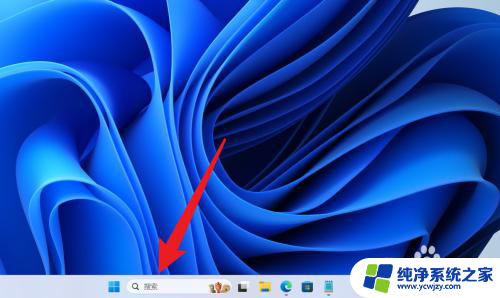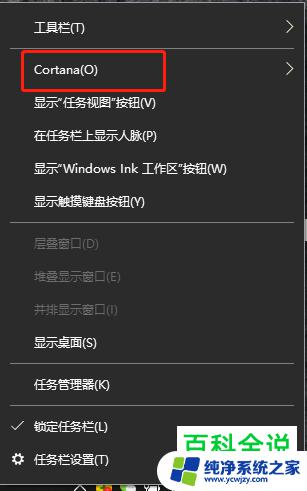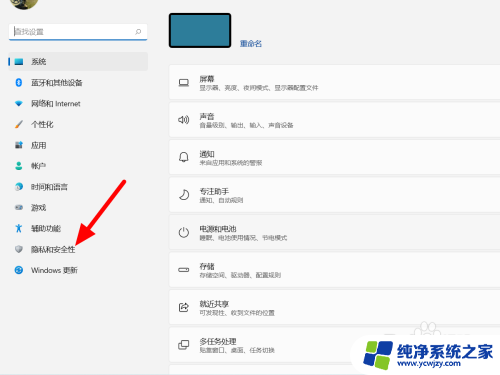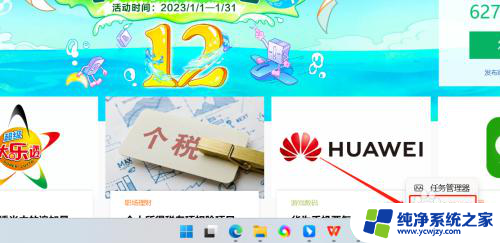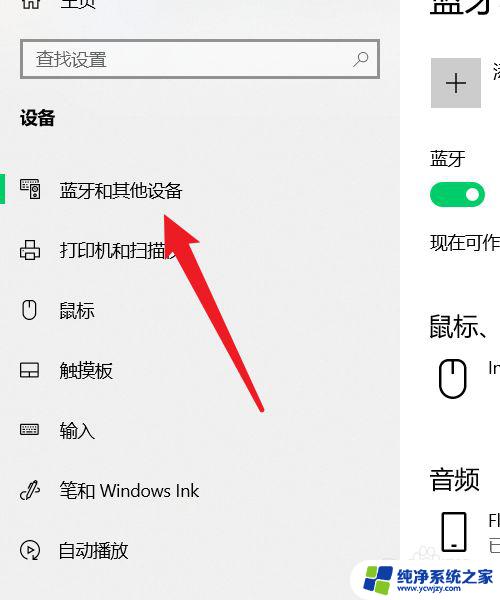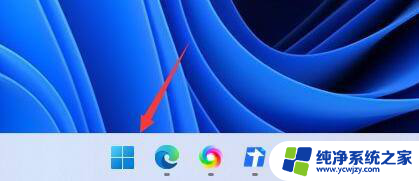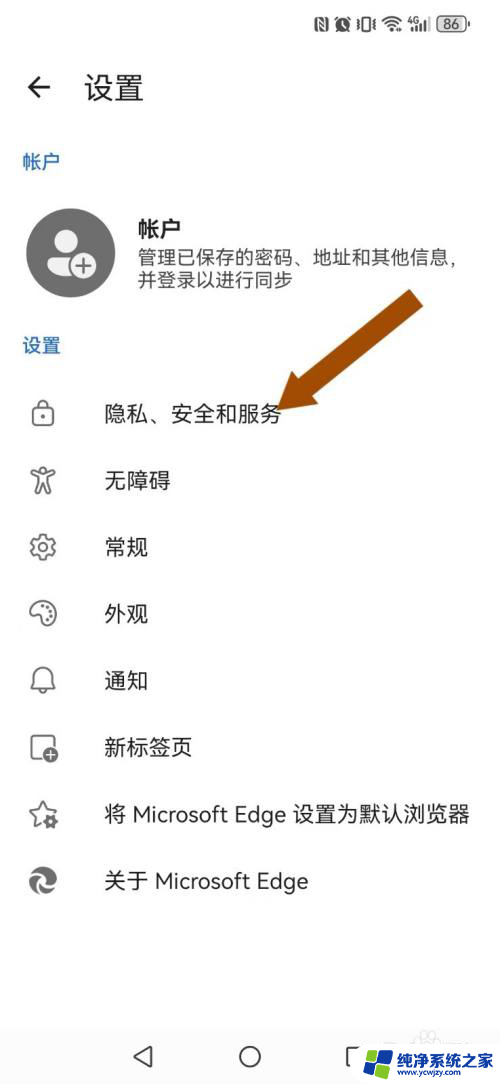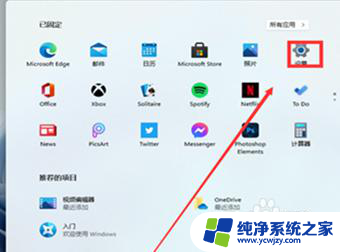win11的搜索不准确
Win11是Windows操作系统的最新版本,但是一些用户反映在使用Win11搜索功能时遇到了一些问题,比如搜索结果不准确或者点击搜索框无反应,这些问题可能会影响用户的使用体验和效率,因此需要及时解决。在遇到Win11搜索不准确或者搜索框点击无反应的情况时,用户可以尝试一些解决方法来解决这些问题。接下来将介绍一些常见的解决方案,帮助用户更好地使用Win11的搜索功能。
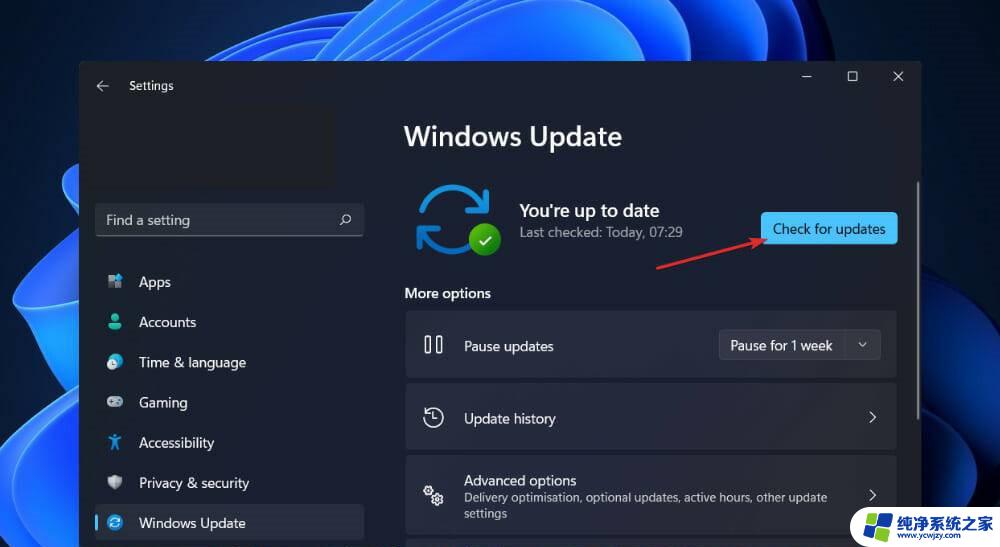
win11搜索框没反应问题解析
1、重新启动电脑:有时候重启可以解决临时的软件问题。
2、检查搜索设置:
- 右键单击任务栏空白处,选择“任务栏设置”。
- 在“任务栏外观”部分,找到“搜索”选项。
- 确保“显示搜索栏”选项已启用。
3、清除Windows搜索缓存:
- 打开Windows PowerShell(管理员权限)。
- 输入以下命令并按Enter键运行:
Get-AppXPackage -AllUsers | Foreach {Add-AppxPackage -DisableDevelopmentMode -Register “$($_.InstallLocation)\AppXManifest.xml”}
4、重建搜索索引:
- 打开“设置”(Win + I快捷键)。
- 点击“系统”>“存储”。
- 在“更多存储设置”部分,点击“配置存储设置”。
- 在“索引位置”选项卡中,点击“高级”。
- 在“文件类型”选项卡中,找到“索引属性和内容”部分,确保“开始菜单、文件资源管理器和搜索”选项已启用。
- 在“高级选项”下,点击“重建”。
5、检查Windows更新:
- 打开“设置”(Win + I快捷键)。
- 点击“Windows 更新”>“检查更新”。
- 如果有可用的更新,请安装它们并重新启动电脑。
6、运行系统文件检查工具:
- 打开Windows PowerShell(管理员权限)。
- 输入以下命令并按Enter键运行:
sfc /scannow
以上就是Win11搜索不准确的全部内容,如果还有不清楚的用户可以参考以上小编的步骤进行操作,希望能对大家有所帮助。